Hoe u uw Apple ID kunt verwijderen of deactiveren
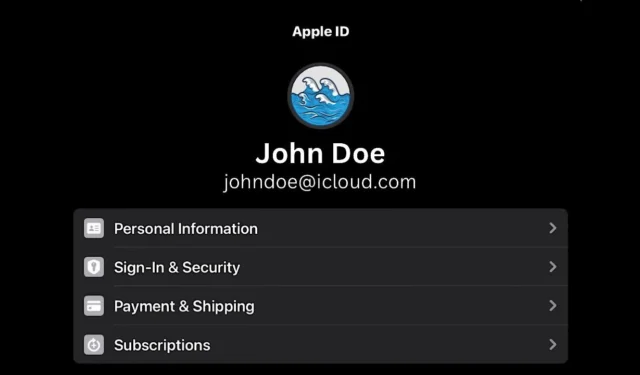
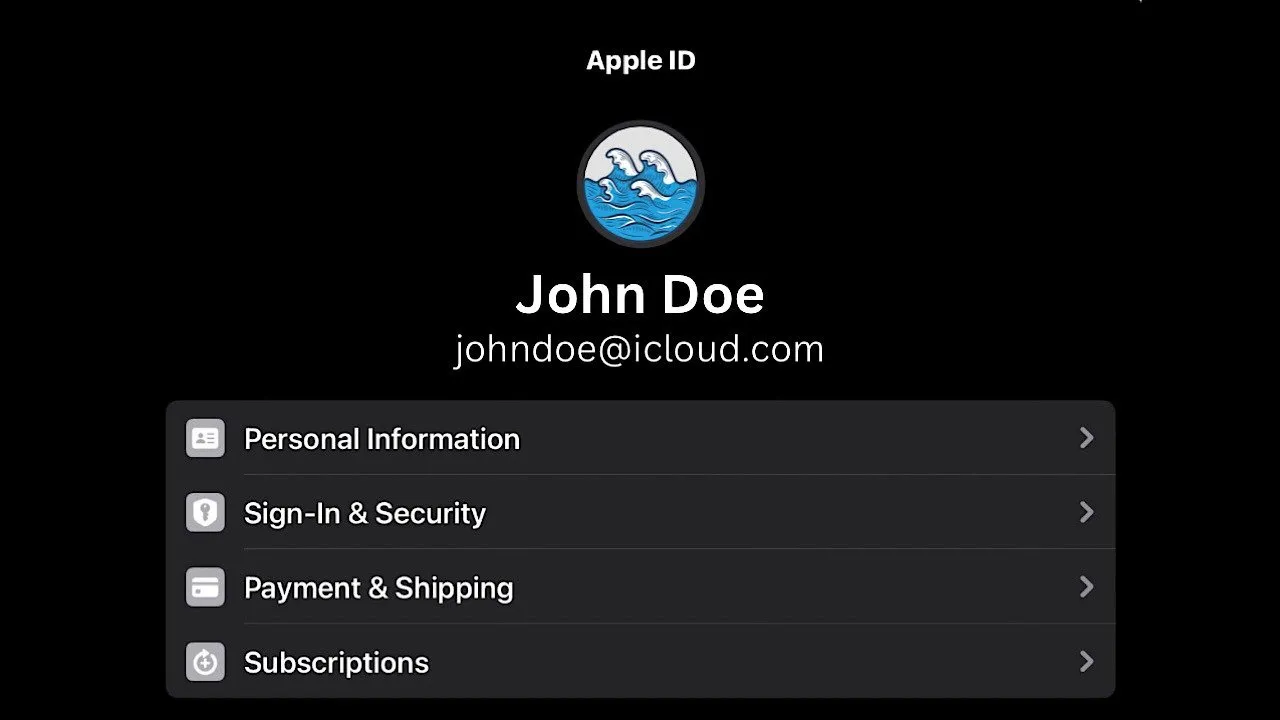
Apple creëert een zeer nauw verweven gebruikerservaring tussen zijn apparaten en diensten. Van iPhones en iPads tot Macs en iCloud-opslag: uw Apple ID fungeert als de sleutel waarmee u alles kunt ontgrendelen. Als u besluit dat u niet langer deel wilt uitmaken van het Apple-ecosysteem, kunt u uw Apple ID verwijderen of deze eenvoudigweg permanent of tijdelijk deactiveren.
Wat er gebeurt als u uw Apple ID verwijdert
Omdat er zoveel aan onze Apple ID kan worden gekoppeld, zijn er veel overwegingen waarmee u rekening moet houden voordat u op de knop drukt om deze te verwijderen.
App Store-aankopen: als u aankopen heeft gedaan via de App Store, verliest u de toegang tot eerder gedownloade apps niet. U kunt ze echter niet opnieuw downloaden of updates ontvangen, tenzij u deze opnieuw activeert nadat u deze hebt gedeactiveerd, of een nieuwe Apple ID aanmaakt nadat u de oude hebt verwijderd.
Apple One-abonnementen: als je een Apple One-abonnement hebt dat iCloud-opslag, Apple Music en andere voorzieningen omvat, wordt dit abonnement door verwijdering geannuleerd, hoewel je nog steeds toegang hebt tot de voorzieningen tot het einde van je huidige factureringscyclus. Bij deactivering kan het abonnement worden gepauzeerd, afhankelijk van het specifieke abonnement.
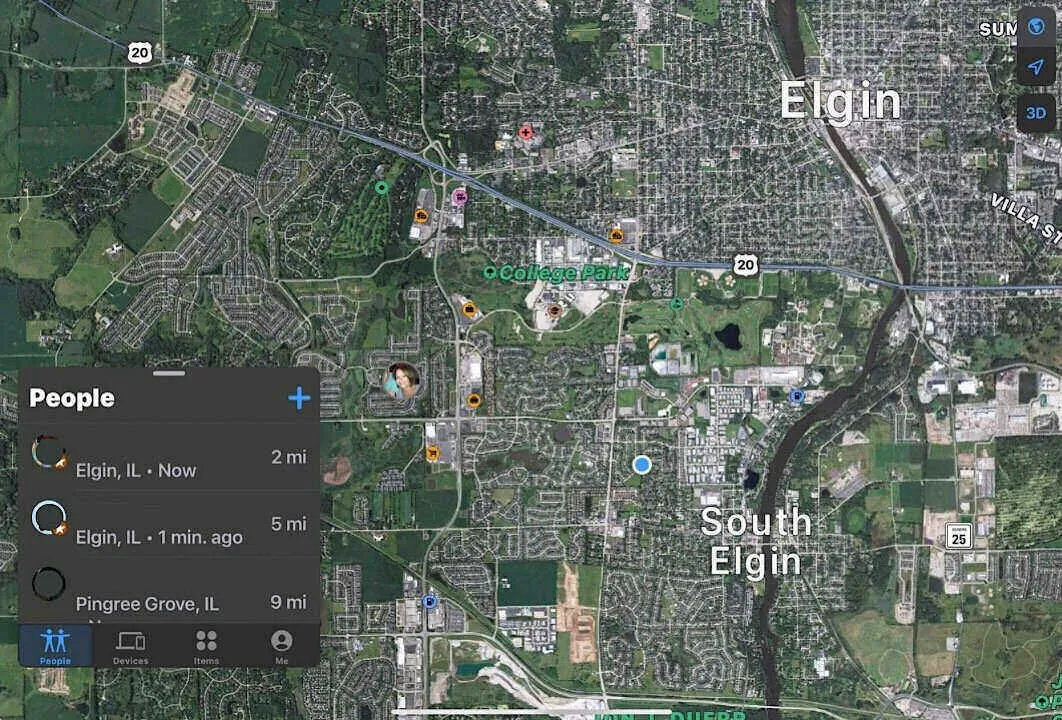
Zoek mijn apparaat: als u uw Apple ID deactiveert of verwijdert, wordt de Zoek mijn- functie op uw Apple-apparaten uitgeschakeld, zodat u ze niet op afstand kunt lokaliseren als ze verloren of gestolen zijn.
Garantieservice: een gedeactiveerde of verwijderde Apple ID heeft geen invloed op bestaande apparaatgaranties. Het is echter mogelijk dat u een aankoopbewijs moet overleggen als u reparaties onder garantie aanvraagt.
Toekomstig gebruik van Apple diensten: als u besluit terug te keren naar het Apple-ecosysteem, moet u een nieuwe Apple ID aanmaken. U kunt uw oude account of de gegevens die aan uw oude Apple ID zijn gekoppeld, niet meer herstellen nadat u deze heeft verwijderd.
Wat u moet doen voordat u uw Apple ID verwijdert
Voordat u op de knop Account verwijderen klikt , moet u deze cruciale stappen ondernemen:
Maak een back-up van uw gegevens
Dit kan niet genoeg benadrukt worden. De verwijdering is definitief en u verliest de toegang tot al uw gegevens die zijn opgeslagen met uw Apple ID. Maak een back-up van uw foto’s, video’s en spraakmemo’s op een externe harde schijf, een andere cloudopslagservice of uw nieuwe apparaat (als u van platform wisselt).
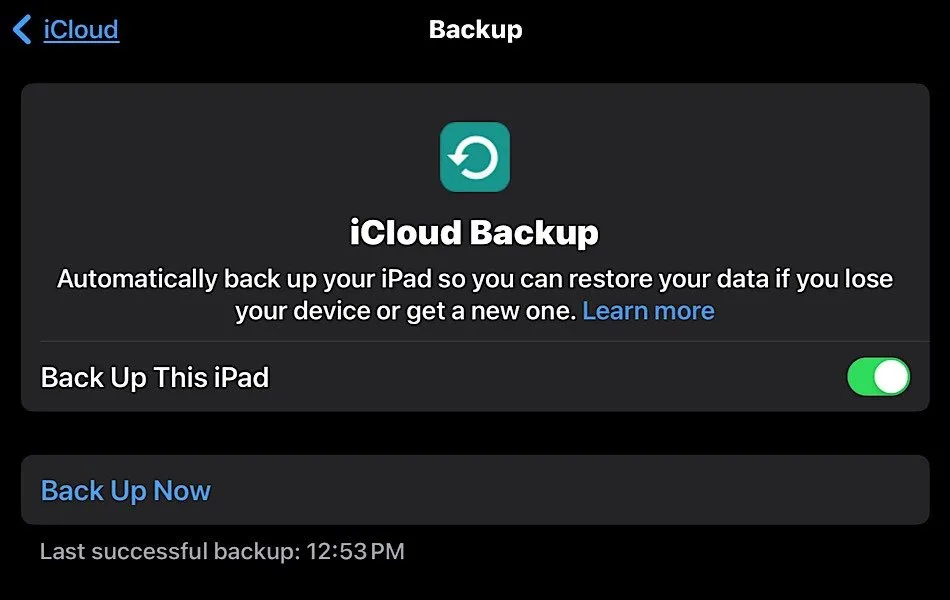
Verplaats contacten, e-mails en agenda-items naar een ander platform, zoals Google.
Apple biedt zijn iCloud-back-upservice aan , maar onthoud dat u uw Apple ID verwijdert, dus dit is geen optie nadat u deze hebt verwijderd.
Meld u af bij alle apparaten
Zorg ervoor dat u bent uitgelogd bij uw Apple ID op al uw apparaten, inclusief iPhones, iPads, Macs, Apple Watches en Apple TV. Dit voorkomt dat er na verwijdering resterende gegevens op uw apparaten achterblijven.
Annuleer abonnementen en services
Bekijk alle actieve abonnementen of diensten die aan uw Apple ID zijn gekoppeld, zoals Apple Music, iCloud-opslagupgrades, Apple Arcade, Apple TV+ en app-abonnementen van derden die worden beheerd via uw Apple ID. Annuleer eventuele ongewenste abonnementen om toekomstige kosten te voorkomen.
Deactiveer Zoek mijn apparaat
Zoek mijn helpt bij het lokaliseren van verloren of gestolen Apple-apparaten. Wanneer u uw Apple ID verwijdert, wordt deze functie uitgeschakeld. Als u van plan bent uw Apple-apparaten te verkopen of weg te geven, zorg er dan voor dat Zoek mijn is gedeactiveerd voordat u ze verwijdert.
Als u dit niet doet, kan de nieuwe eigenaar zich niet aanmelden met zijn eigen inloggegevens en is het apparaat vrijwel nutteloos voor hem. Dit is een maatregel tegen diefstal.
Hoe u uw Apple ID kunt verwijderen
Het verwijderen van uw Apple ID is een ingewikkelder en langer proces dan deactivering.
Bezoek de Apple Data & Privacy-website . Log in met uw Apple ID-inloggegevens. Mogelijk moet u tweefactorauthenticatie gebruiken voor verificatie.
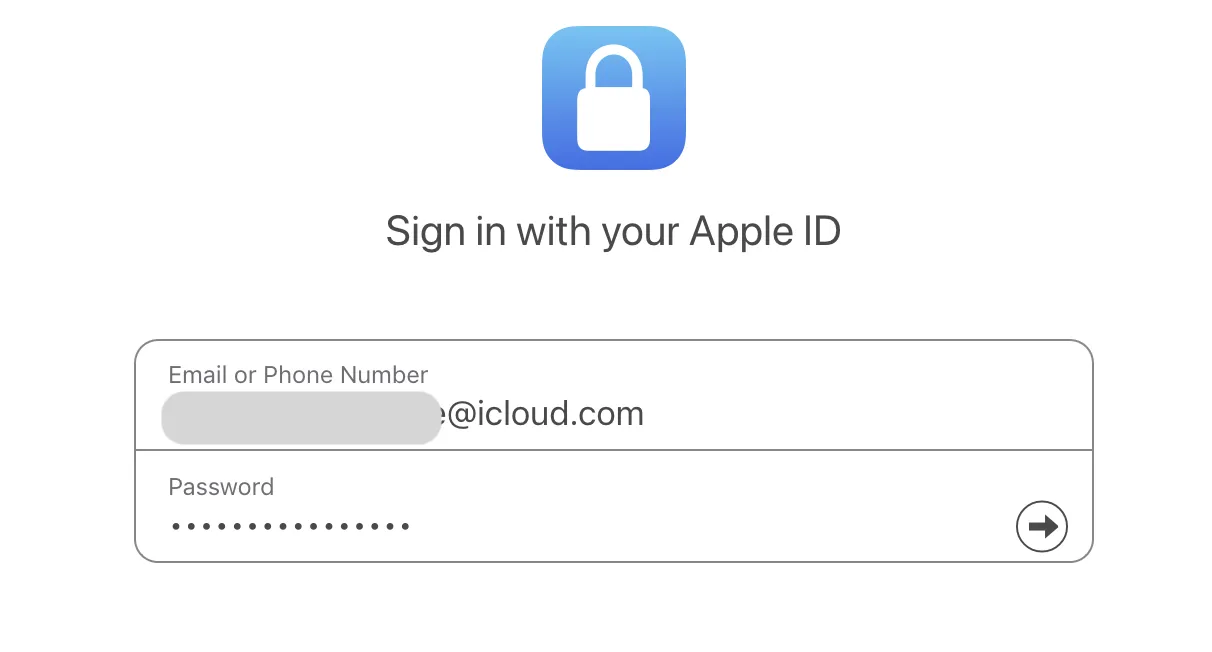
Navigeer naar Gegevens en privacy -> Uw account verwijderen .
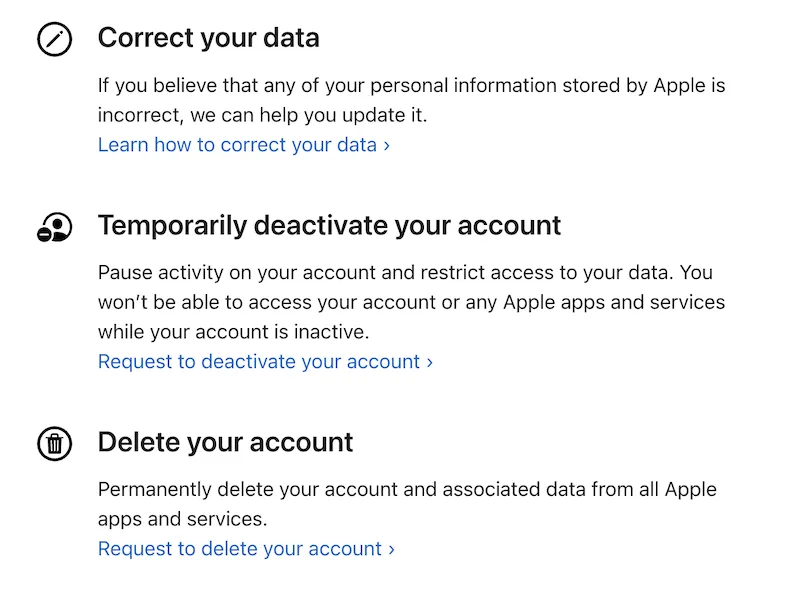
Bekijk zorgvuldig de informatie over de gevolgen van accountverwijdering en kies vervolgens een reden voor verwijdering.
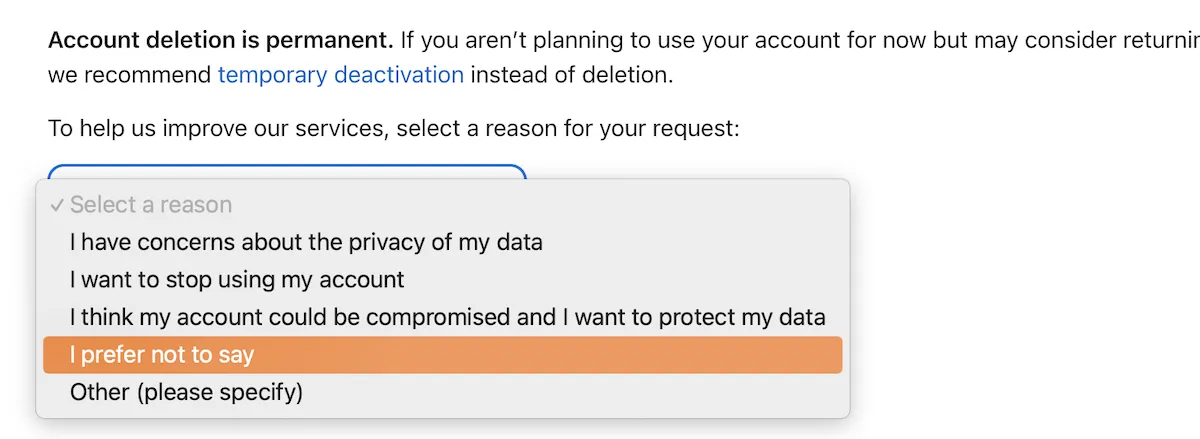
Apple zal u een toegangscode verstrekken. Zorg ervoor dat u dit noteert voor toekomstig gebruik.
Selecteer uw voorkeursmethode voor het ontvangen van updates van de verwijderingsstatus (e-mail of telefoon) en klik vervolgens op Account verwijderen om het verwijderingsproces te starten.
Het verwijderingsproces kan enkele weken duren. Gedurende deze tijd heeft u geen toegang tot uw Apple ID of eventuele bijbehorende services. Apple houdt u via de door u gekozen communicatiemethode op de hoogte van de voortgang.
Het verwijderen van uw Apple ID is een belangrijke stap, omdat hierdoor uw verbinding met het Apple-ecosysteem permanent wordt verbroken en alle gegevens die aan uw account zijn gekoppeld, worden gewist.
Wat gebeurt er als u uw Apple ID deactiveert?
Het deactiveren van uw Apple ID is een omkeerbare stap waarbij bepaalde services die aan uw account zijn gekoppeld tijdelijk worden opgeschort. Het is een goede optie als je een breuk met het Apple-ecosysteem overweegt, maar de deur open wilt houden voor een mogelijk rendement. Het volgende kunt u verwachten als u uw Apple ID deactiveert:
Beperkte functionaliteit: u verliest de toegang tot kernvoorzieningen van Apple, zoals iCloud-opslag, Berichten, FaceTime en Apple Music. U kunt uw Apple ID niet gebruiken om in te loggen bij deze apps of diensten.
Gegevens blijven intact: bij deactivering worden uw gegevens niet gewist. Al uw foto’s, contacten, e-mails en andere informatie die in iCloud zijn opgeslagen, blijven veilig op de servers van Apple. Toch moet u echt een back-up maken voordat u deactiveert, voor het geval dat.
Zoek mijn apparaat blijft actief: in tegenstelling tot verwijdering wordt bij deactivering de Zoek mijn- functie op uw Apple-apparaten niet uitgeschakeld . U kunt uw iPhone, iPad of Mac nog steeds lokaliseren als deze verloren of gestolen is.
App Store-aankopen blijven toegankelijk: hoewel u geen nieuwe apps of updates kunt downloaden, heeft u nog steeds toegang tot eerder gedownloade apps die aan uw Apple ID zijn gekoppeld.
Abonnementstatus: afhankelijk van het specifieke abonnementsplan kan deactivering sommige abonnementen die aan uw Apple ID zijn gekoppeld, pauzeren. Mogelijk moet u ze na heractivering handmatig opnieuw opstarten.
Hoe u uw Apple ID kunt deactiveren
U kunt uw Apple ID niet rechtstreeks via uw Apple-apparaten deactiveren. In plaats daarvan moet u contact opnemen met Apple Support .
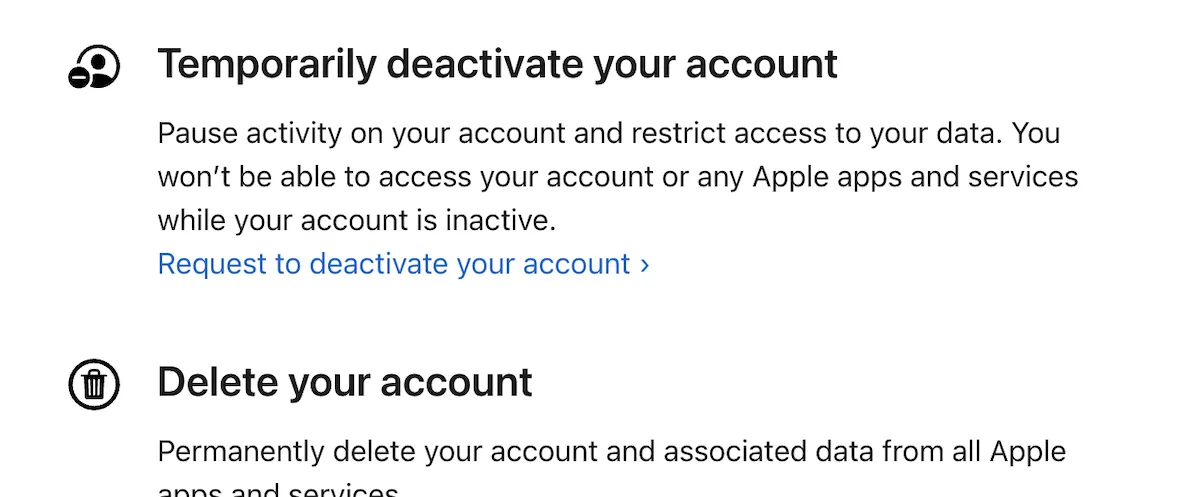
Bezoek de Apple Data & Privacy-website en log in. Selecteer Uw account deactiveren en volg de aanwijzingen en instructies op het scherm om het deactivatieproces te voltooien.
Deactivering biedt een vangnet als u niet zeker weet of u de banden met Apple definitief wilt verbreken. Hiermee kunt u andere platforms verkennen terwijl u de mogelijkheid behoudt om in de toekomst terug te keren naar uw Apple-ecosysteem. Maar als u zeker weet dat u uw Apple ID wilt verwijderen, is het verstandiger om voor verwijdering te kiezen.
Alle screenshots zijn gemaakt door Mark O’Neill.



Geef een reactie